win10电脑忘记开机密码怎么办?有的网友反馈自己的win10从来不设置开机密码,但是最近被家里的小屁孩设置了开机密码,那么电脑开机密码忘了怎么解除呢?下面让小编教你win10开机密码重置的方法吧.
现在的密码需要记得太多了 , 一不小心电脑开机密码忘记了 , 这个时候如何自己重置开机密码呢?网上百度发现可以通过U盘解除密码 , 但是怎么操作呢?下面就让小编教你win10电脑忘记开机密码重置的方法 。
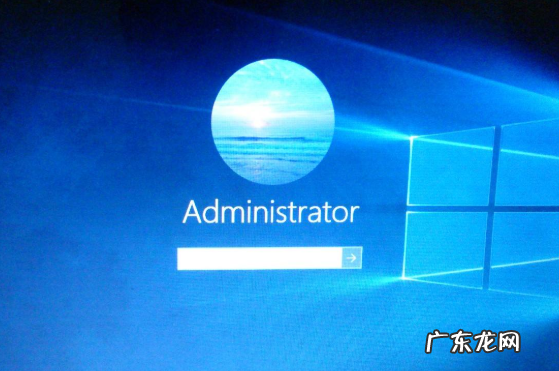
文章插图
win10电脑忘记开机密码怎么办?
一、准备工作
1、准备一个4g空U盘
2、一台能够正常进入系统的windows电脑
3、下载小白一键重装系统软件(www.xiaobaixitong.com)
二、制作工具
1、将U盘插入正常进入系统的windows电脑 , 然后双击打开下载好的小白软件 。 完成环境检查后 , 单击【制作系统】 , 将自动识别U盘 , 然后单击【开始制作】 。

文章插图
2、无需下载系统在弹出备份提示 , 如果已经备份好资料 , 单击【确定】 。

文章插图
3、接下来等待U盘工具制作完成 , 然后可以【预览】您需要破解的电脑的启动热键 。

文章插图

文章插图
4、将U盘工具插入需要清除密码的计算机中 , 并在启动后按启动热键F12 , 不同计算机的热键不同 。

文章插图
5、然后选择U盘并进入启动菜单 , 然后出现小白PE菜单界面 , 选择【1】进入 。

文章插图

文章插图
6、加载到小白PE系统的桌面 , 然后单击【密码修改】工具 。

文章插图
7、在出现的密码工具中 , 选择【打开】 , 然后选择需要清除密码的用户名 , 单击【修改密码】 , 修改完成后保存【更改】 , 然后重启电脑就可以了 。

文章插图

文章插图
【强制解除win10开机密码 win10电脑忘记开机密码怎么办】 以上就是关于win10电脑忘记开机密码的解决方案 。
- win10台式怎么重装系统 新手怎么重装系统win10
- win10蓝屏笑脸提示重启 win10蓝屏哭脸100卡住了怎么解决
- win10易升怎么打开 win10易升工具如何使用
- 手机一键还原出厂设置 联想电脑Win10恢复出厂设置还原教程
- 微软官方win10纯净版在线安装教程
- 微软官方原版win10下载地址发布
- win10激活工具怎么用
- win10控制面板在哪里
- win10底部任务栏无响应是什么原因
- 无法访问ADOBE系统 win10怎么关闭防火墙
特别声明:本站内容均来自网友提供或互联网,仅供参考,请勿用于商业和其他非法用途。如果侵犯了您的权益请与我们联系,我们将在24小时内删除。
